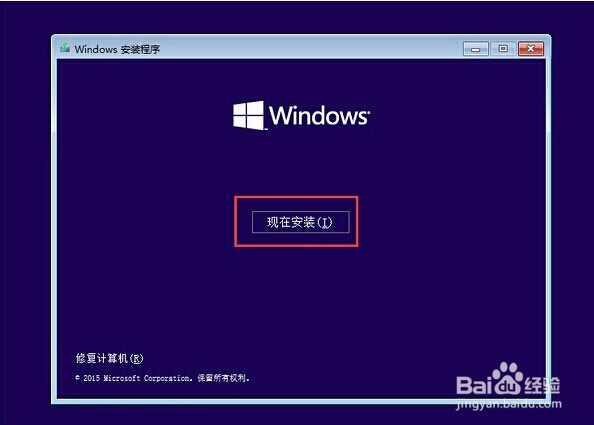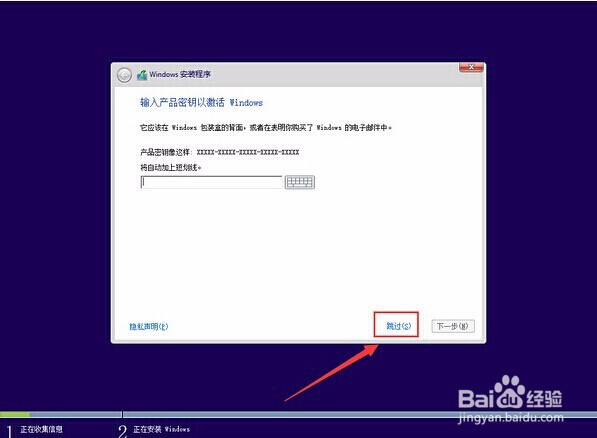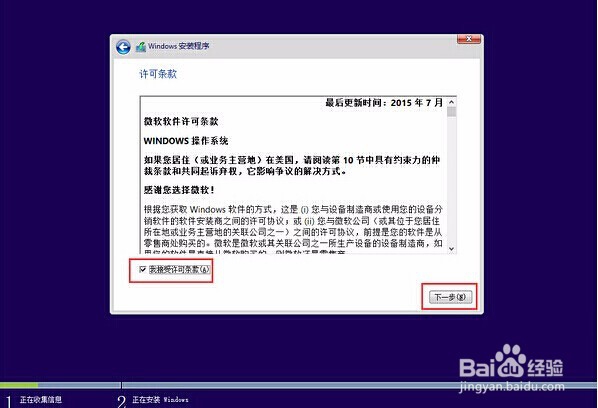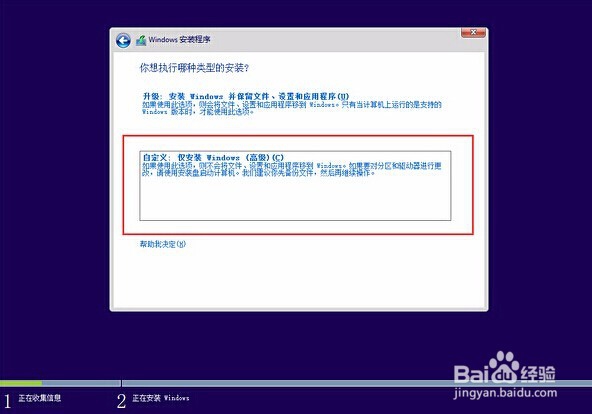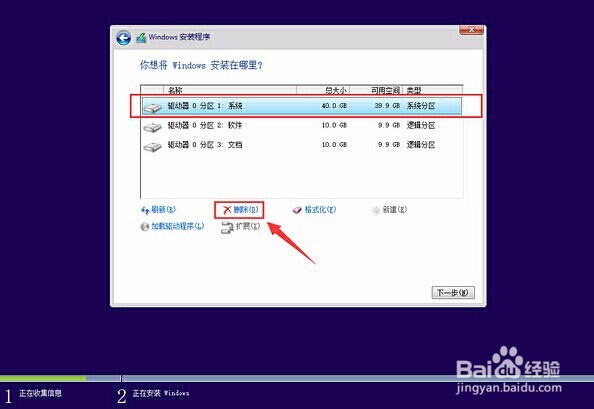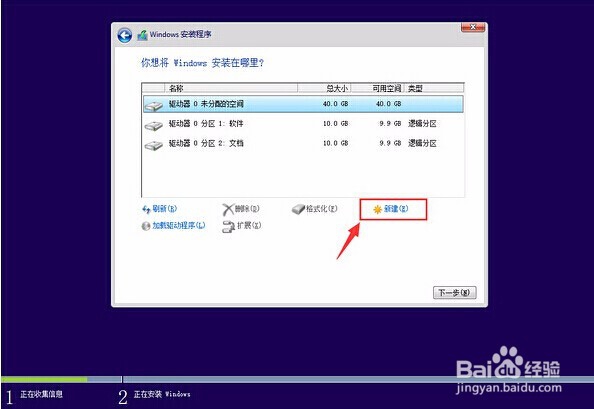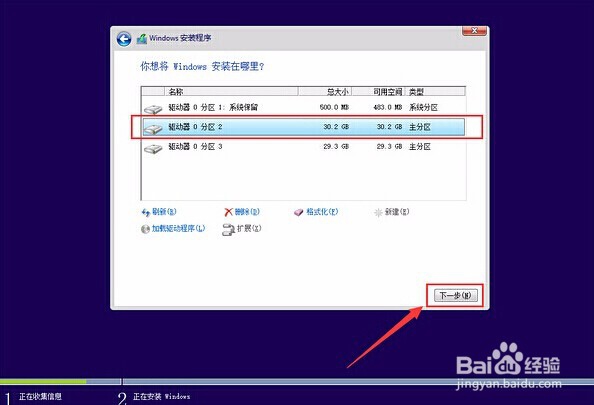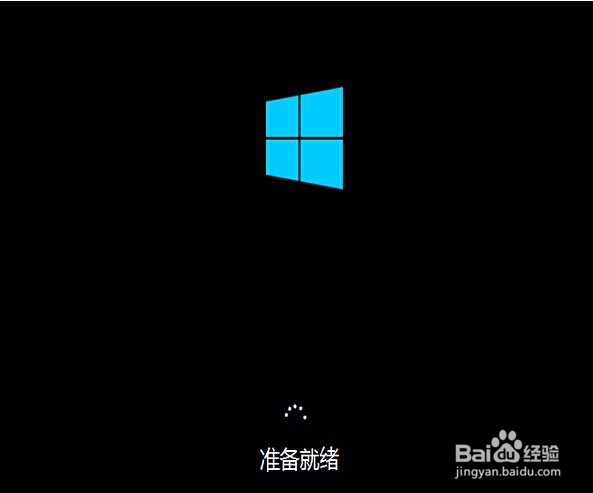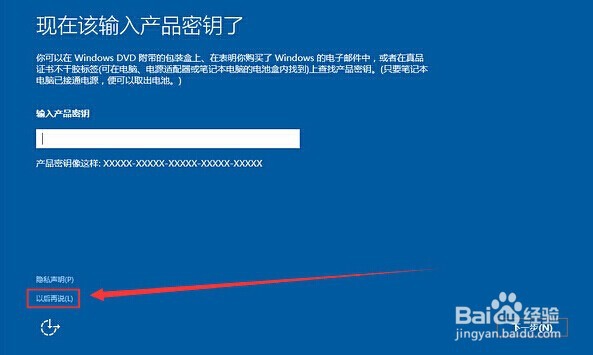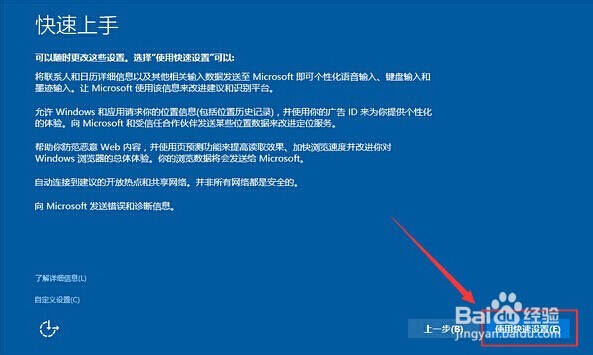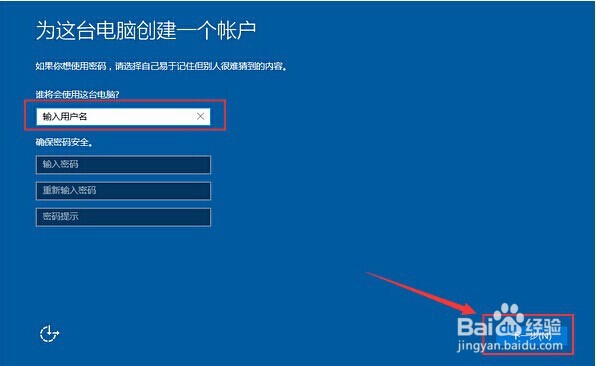u盘重新装系统
1、将u盘插入电脑USB接口,然后按开机键打开电脑
2、u盘启动成功之后,界面会自动弹出Window衡痕贤伎s安装程序窗口,点击“下一步(N)”按钮开始安装win10专业版。
3、到Windows安装程序窗口中,点击“现在安装(I)”
4、在弹出的产品密匙激活Windows窗口中,点击“跳过(S)”按钮
5、接着在弹出的许可条款窗口中,勾选“我接受许可条款(S)”再点击“下一步(N)”按钮
6、在安装类型选择窗口,点击选择“自定义:仅安装Windows高级”开始安装系统
7、来到系统盘选择窗口中,首先点击删除“系统盘分区”,在弹出的提示窗口中点击确定
8、完成删除之后,点击“新建(E)”按钮新建一个硬盘分区作为系统盘,在弹出的提示窗口中点击确定
9、指定刚才新建的主分区作为安装win10专业版的系统盘,点击“下一步(N)”按钮
10、接下来就是win10专业版系统的自动安装过程,用户们只需要耐心等待系统自动安装完成即可
11、系统安装完成之后,来到输入产品密匙界面,点击“以后再说(L)”按钮进入下一步设置
12、在快速上手界面中,点击“使用快速设置(E)”进入用户帐户创建窗口
13、输入用户名点击“下一步(N)”按钮(可暂时不设立开机密码)
14、等待设置自动保存完成之后进入系统桌面即可完成win10专业版系统安装
声明:本网站引用、摘录或转载内容仅供网站访问者交流或参考,不代表本站立场,如存在版权或非法内容,请联系站长删除,联系邮箱:site.kefu@qq.com。
阅读量:43
阅读量:76
阅读量:77
阅读量:56
阅读量:81